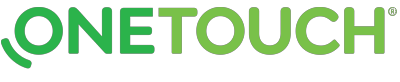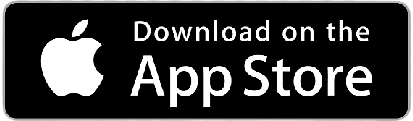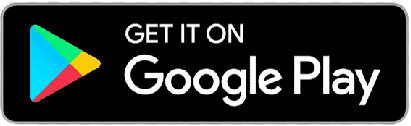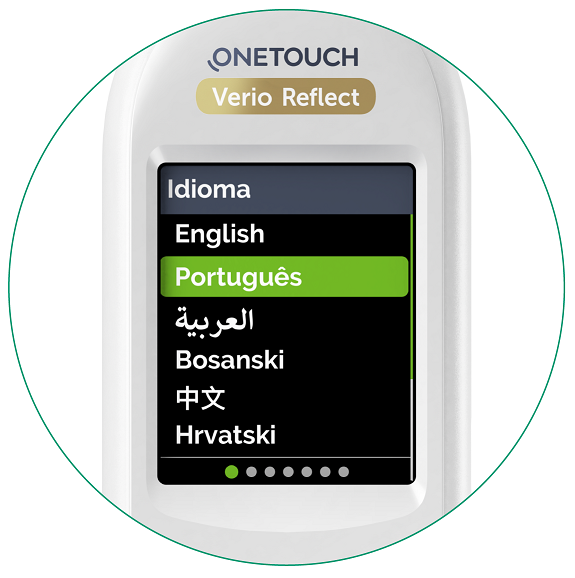
Verificar o seu nível de açúcar no sangue, passo a passo.
Deve configurar o medidor antes de fazer o primeiro teste.
Siga estes passos abaixo.

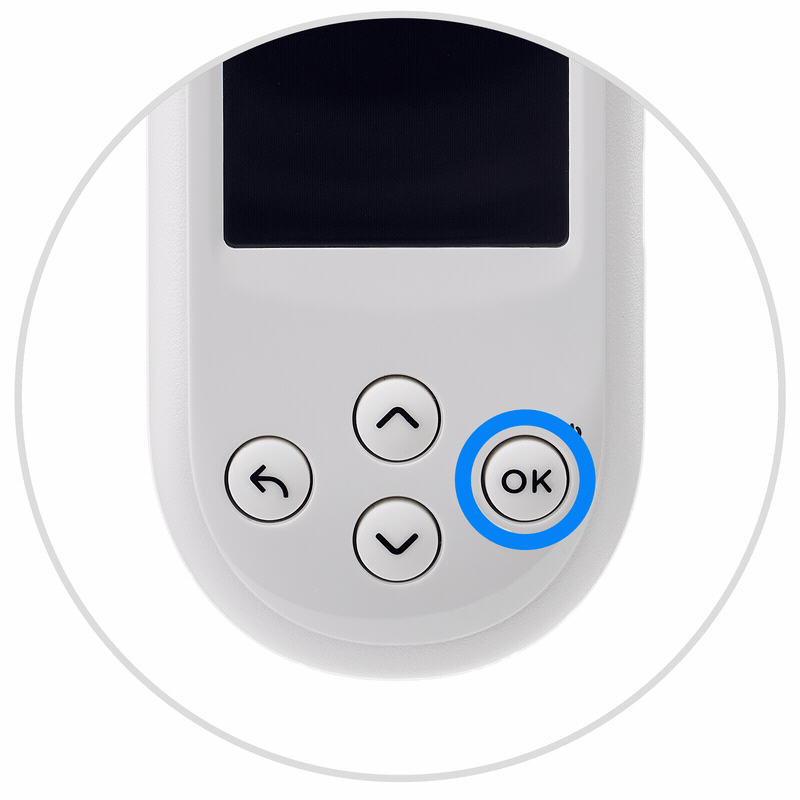
Ligue o medidor
Mantenha pressionado o botão OK até que a tela de boas-vindas seja exibida.
Use os botões para cima ou para baixo para editar cada configuração e pressione OK para confirmar.
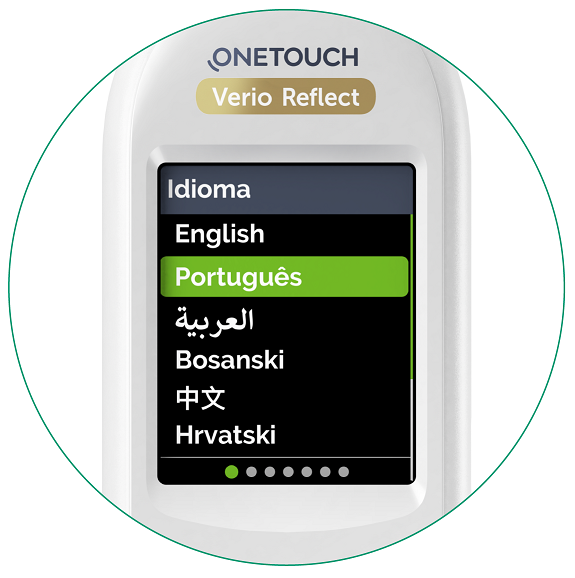
Definir idioma
Selecione o idioma desejado e pressione OK para confirmar.

Configuração do medidor
Por enquanto, SELECIONE NÃO.
Vamos concluir a primeira configuração do seu medidor e realizar um primeiro teste antes de baixar a aplicação.

Definir a hora
Pressione OK se a hora estiver correta. Caso contrário, selecione Editar para alterar a hora e pressione OK para confirmar.
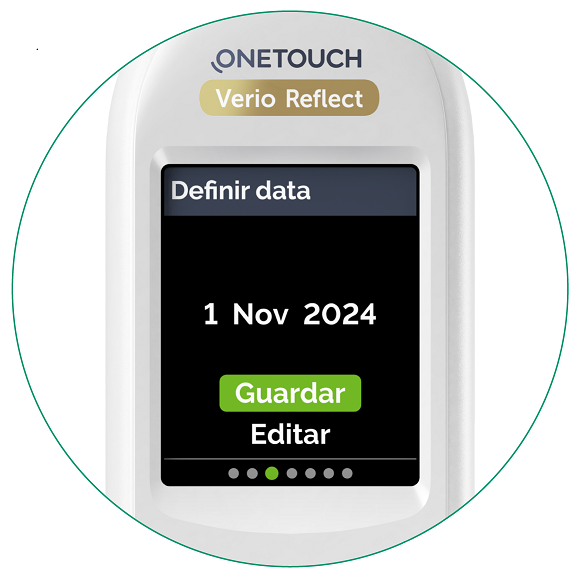
Definir a data
Pressione OK se a data estiver correta. Caso contrário, selecione Editar para alterar a data e pressione OK para confirmar.

Confirme ou edite os limites de intervalo "Antes da refeição" e "Depois da refeição".
O seu medidor utiliza os limites de intervalo Antes da Refeição e Depois da Refeição para lhe dizer quando uma leitura de glicemia está dentro, abaixo ou acima dos limites do intervalo de tempo das refeições. Esses intervalos são pré-definidos, mas pode ajustar os intervalos-alvo para que seja personalizado para si.
Pressione Editar para atualizar seus intervalos pessoais ou OK para confirmar.
Definir Controlo de Testes
O Controlo de Testes permite-lhe definir o número de testes que planeia fazer todos os dias e acompanhar o progresso em direção a esse objetivo.
Pressione OK se o objetivo predefinido estiver correto ou edite e confirme.

Definir objetivo da média de 90 dias
A Tendência 90 permite que defina o seu objetivo de média de glicemia de 90 dias e rastreie o progresso em direção a esse objetivo.
Pressione OK se o objetivo predefinido estiver correto ou edite e confirme.

A configuração está concluída!
Está pronto para verificar o seu nível de açúcar no sangue quando o menu aparecer.
Quer mais detalhes? Consulte o Manual do Utilizador que acompanha o seu medidor ou clique para ler aqui.
Antes de avaliar a glicemia, vamos preparar tudo.

Lavar as mãos
Usar água morna com sabão. Enxague e seque completamente. Contaminantes na pele podem afetar as leituras.

Preparar o dispositivo de punção
Garantir que se utiliza uma nova lanceta a cada teste de glicémia.


Remover a tampa do dispositivo
Gire levemente a tampa na extremidade do dispositivo e puxe-a para fora.

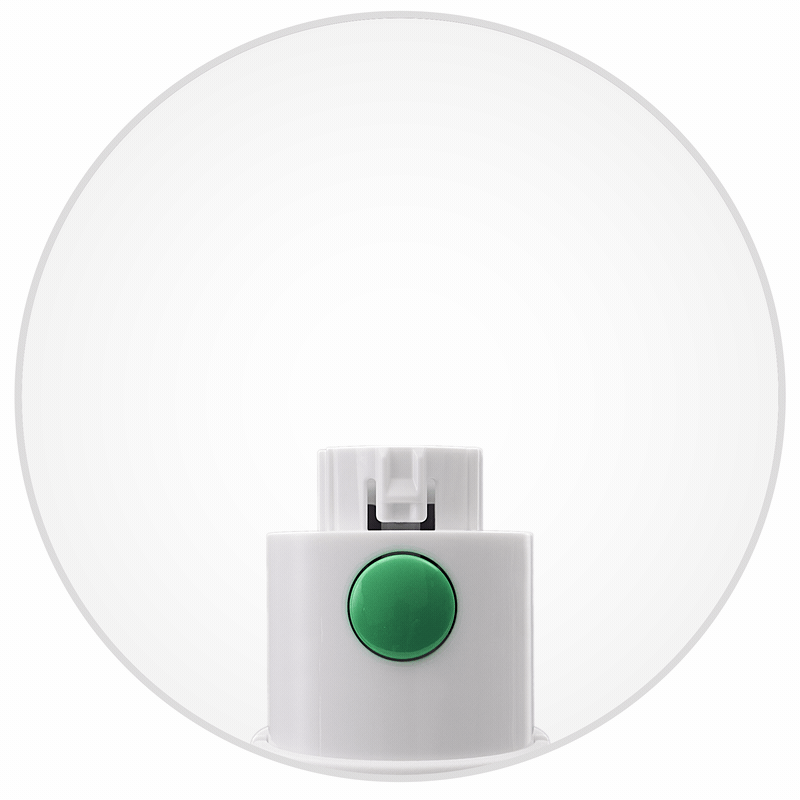
Inserir a lanceta e remover a capa de proteção
Insira a nova lanceta e rode para remover a capa protetora. Guarde a capa para usar mais tarde.

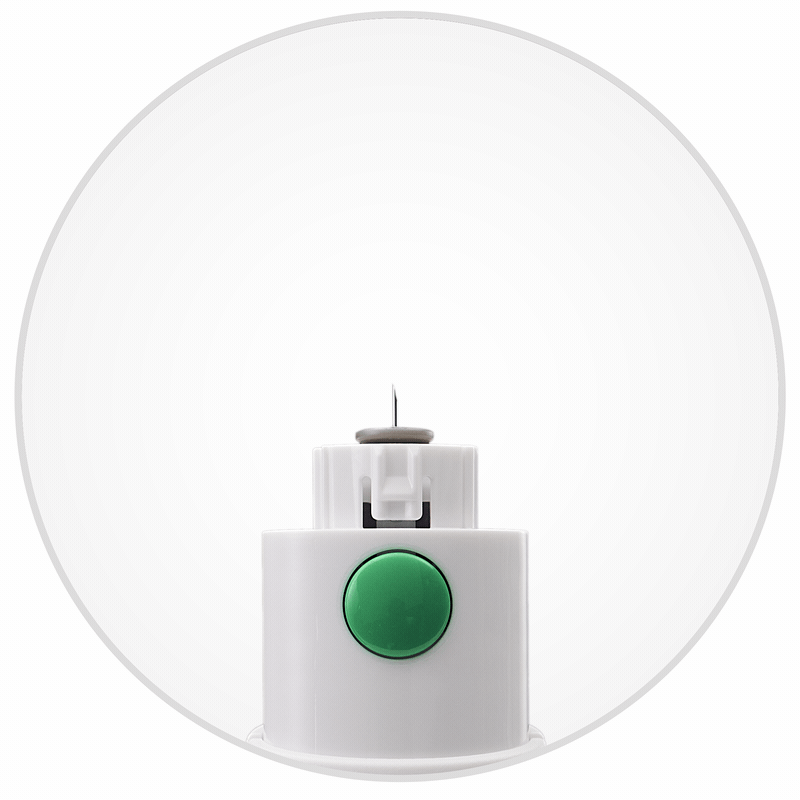
Colocar a tampa do dispositivo de punção.
Coloque a tampa branca no dispositivo de punção.
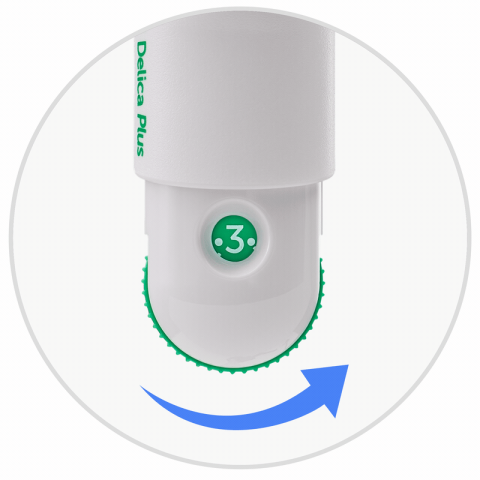
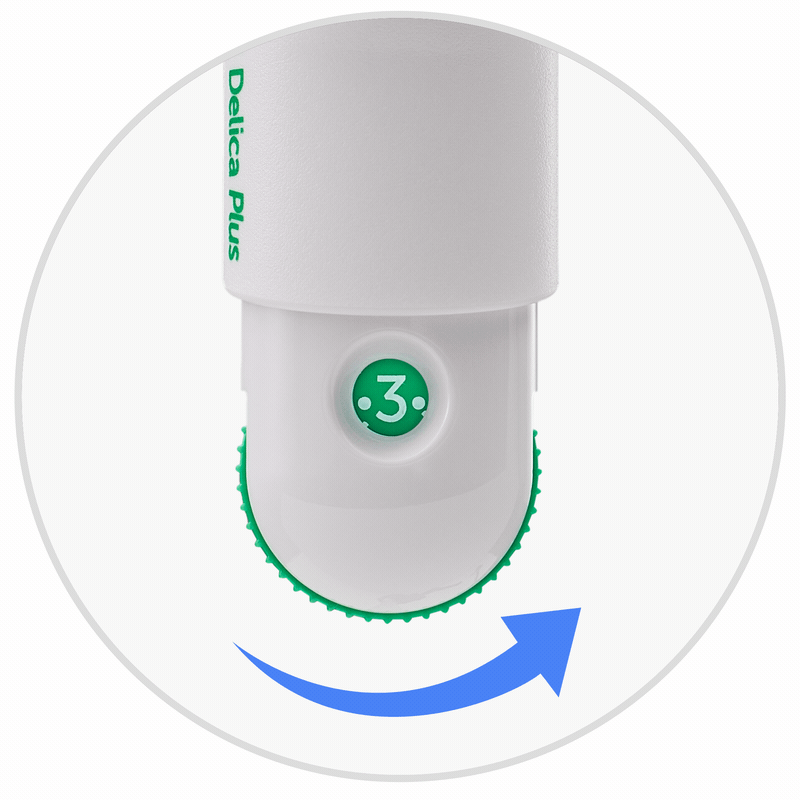
Ajustar a profundidade da lanceta.
1 é a posição mais superficial, 7 a mais profunda. Poderá ajustar para a posição 4 para o primeiro teste. Depois ajustar em incrementos de meia posição a partir daí.

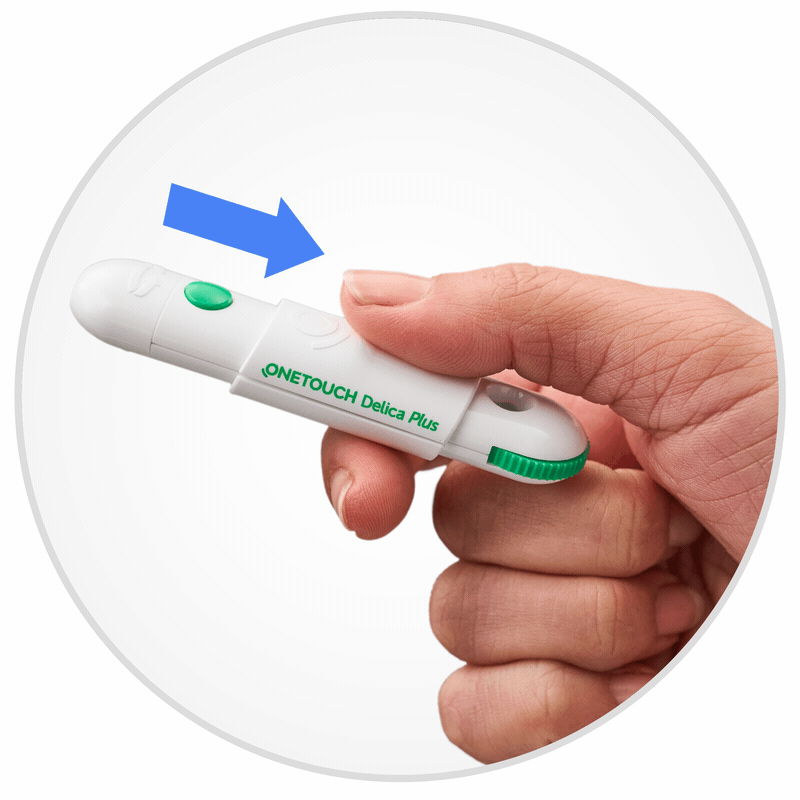
Ativar o dispositivo
Puxar a patilha até que faça clique. Se não fizer é porque já está pronto a usar.
Quer mais detalhes? Consulte o Manual do Utilizador que acompanha o seu medidor ou clique para ler aqui.
Antes de avaliar a glicemia, leia os passos abaixo.

Usar uma nova tira de teste
Remova uma nova tira de teste do frasco e feche bem a tampa do frasco imediatamente para proteger as tiras restantes.


Inserir tira de teste
Segure o seu medidor com o ecrã virado para si. Insira suavemente a tira com o lado dourado virado para si e as duas pontas viradas para baixo.
Você verá uma mensagem "Aplicar sangue" na tela do medidor, indicando que a tira de teste foi inserida corretamente e está pronta para receber uma amostra.

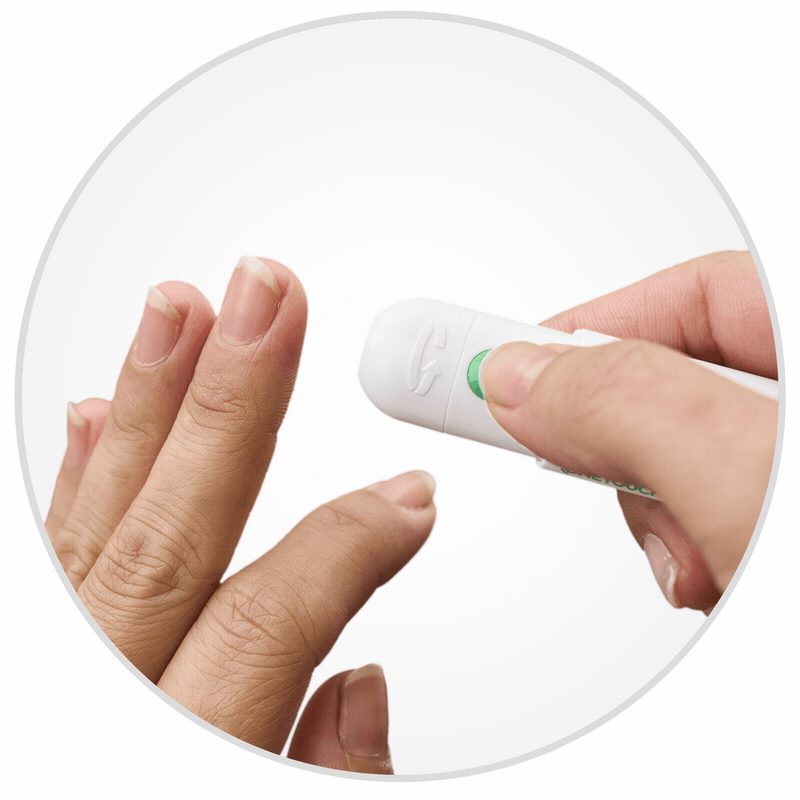
Puncionar o dedo
Massage o dedo para aumentar o fluxo de sangue. De seguida, puncionar na parte lateral da ponta do dedo pressionando o botão verde.

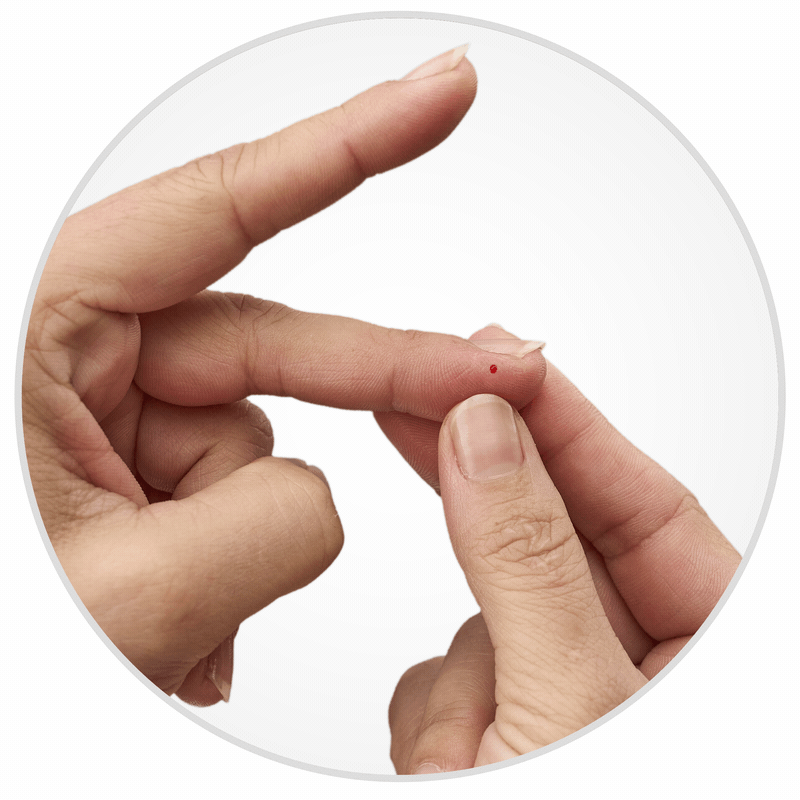
Formar uma gota redonda de sangue
Aperte a ponta do dedo para que se forme uma gota de sangue. Assegure-se que ter uma gota grande o suficiente para ajudar a prevenir erros na leitura. Se manchar, escorrer ou secar, puncione noutro local.

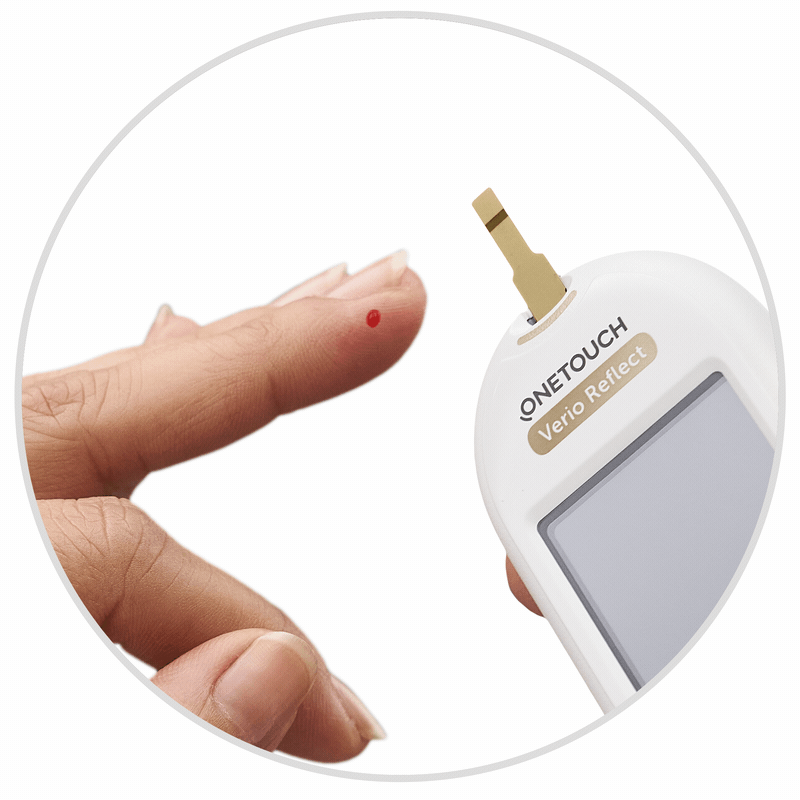
Aplicar sangue à tira de teste
Aplique a gota de sangue no canal visível no lado da tira de teste, NÃO no topo.
IMPORTANTE: Depois de inserir a tira de teste, tem 2 minutos para aplicar o sangue antes de o seu medidor se desligar automaticamente. Se isso acontecer, pressione e segure o botão OK para ligá-lo novamente antes de aplicar sangue na tira. A mensagem "Aplicar sangue" reaparecerá quando o medidor estiver pronto.

Ver a sua leitura
Em cerca de 5 segundos, a sua leitura aparecerá juntamente com um Indicador de Intervalo Dinâmico ColorSure® que tornará mais fácil saber se está alto, baixo ou dentro do intervalo.
Obteve um código de erro (CE)?
Não se preocupe! O medidor OneTouch Verio Reflect® apresenta mensagens quando existe um problema com uma tira-teste, com o medidor ou quando os níveis de glicemia são superiores a 600 mg/dL ou inferiores a 20 mg/dL.

Marcadores de refeição
Um marcador "Antes da refeição" será automaticamente aplicado à sua leitura.
Para aplicar um marcador "Depois da refeição", prima o botão Voltar e selecione "Depois da refeição".
Também pode adicionar outros marcadores de evento, ligados a fatores como hidratos de carbono, medicamentos e exercício.


Remover a lanceta usada
Para remover a lanceta com segurança, retirar a tampa do dispositivo e colocar a capa protetora da lanceta numa superfície dura. Empurrar a ponta da lanceta contra a capa.
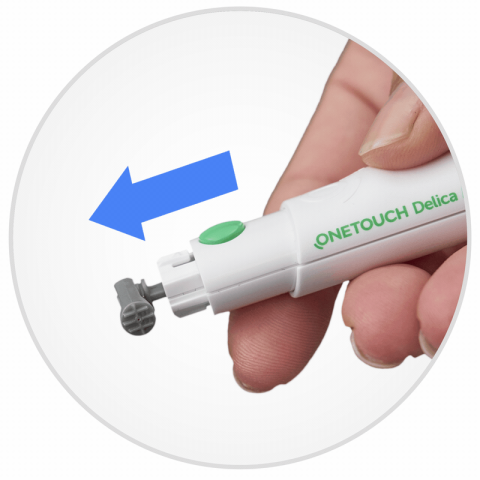
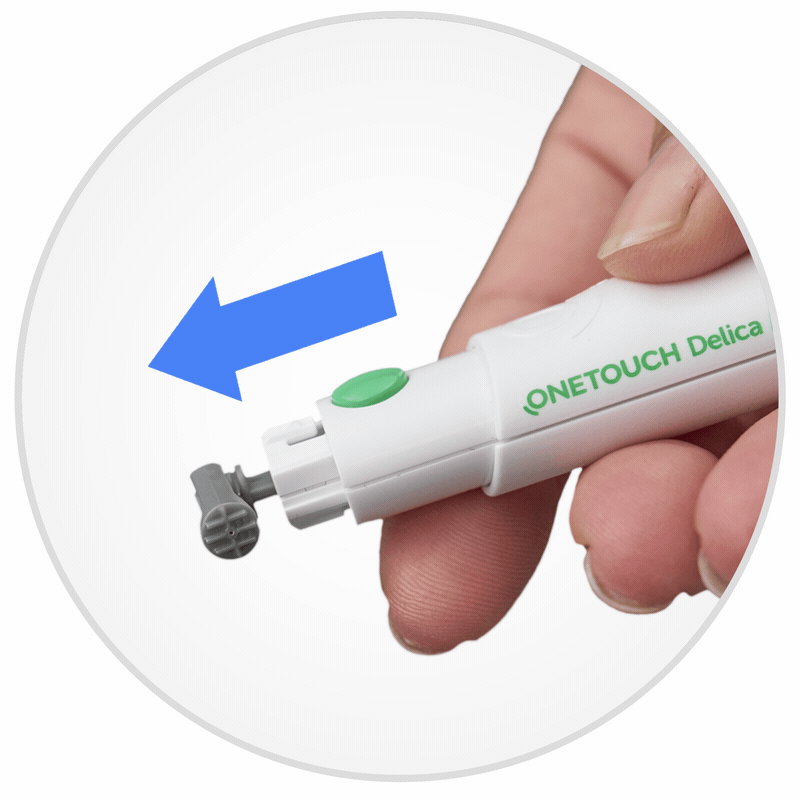
Ejetar a lanceta
Empurrar a patilha para a frente para ejetar a lanceta usada.
Completou o primeiro teste. Continue a ler para descarregar a app móvel OneTouch Reveal® e ter mais informação sobre a gestão da diabetes.
Quer mais detalhes? Consulte o Manual de utilizador que veio com o seu medidor ou aceda aqui.
Descarregue e conecte a aplicação OneTouch Reveal®
Este passo é recomendado. Livro de registos automático. Ligação à equipa de saúde. Mais informações sobre a sua saúde. Use a app OneTouch Reveal® para tirar o máximo do seu medidor.
Siga as etapas abaixo para ver como descarregar a app OneTouch Reveal® e criar a sua conta.
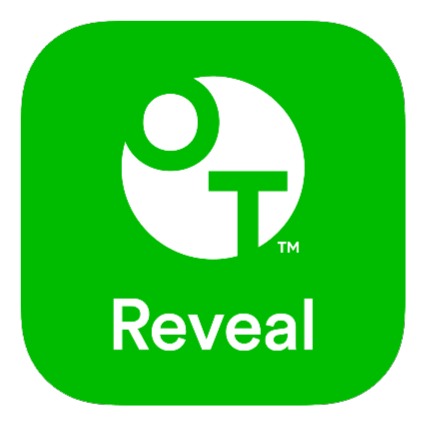
Descarregar OneTouch Reveal®
Faça Scan ao código QR com a câmara do telefone, e clique no link amarelo que aparece para descarregar a app. Ou pesquise por “OneTouch Reveal” na app store do seu telemóvel.
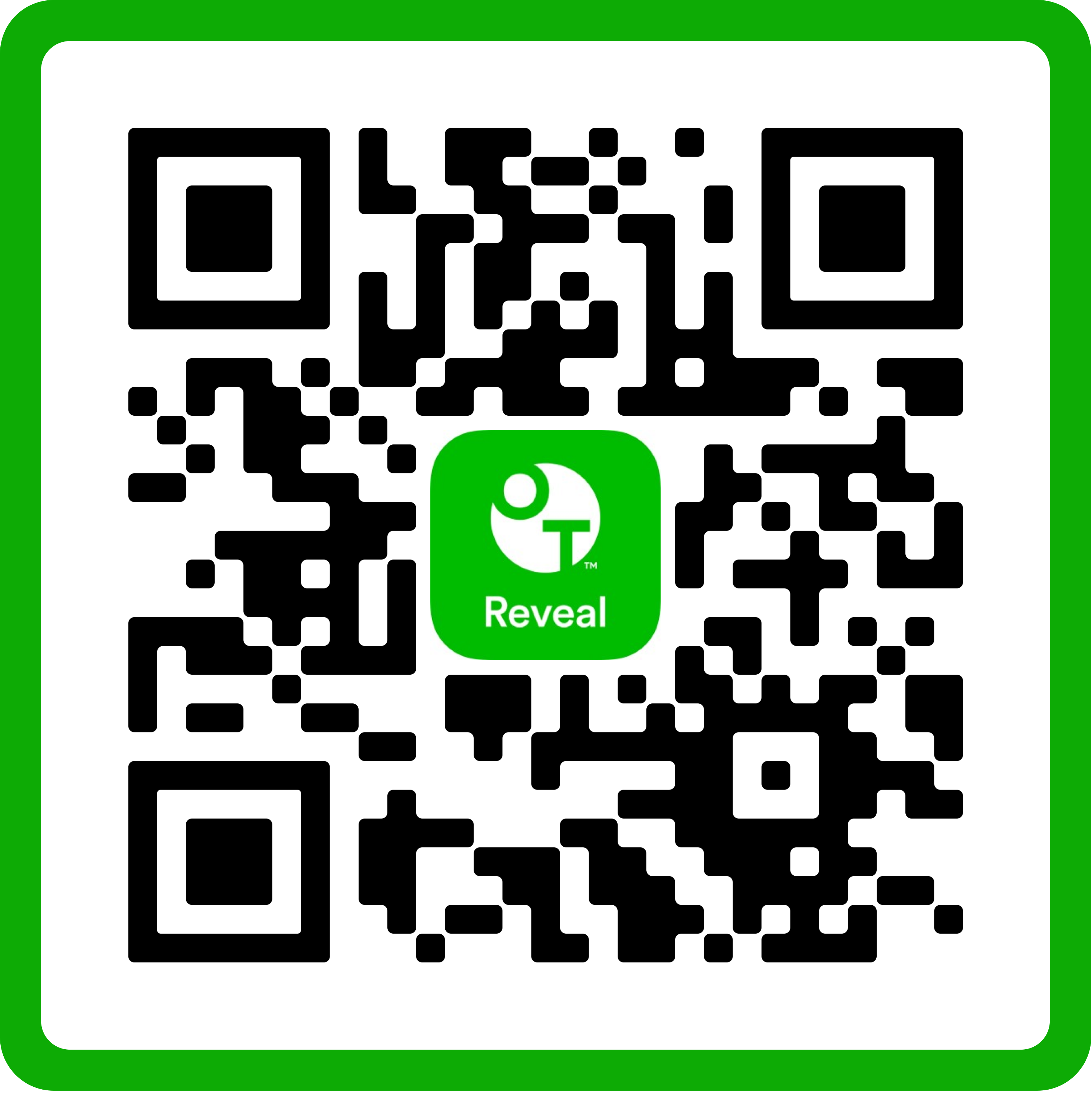
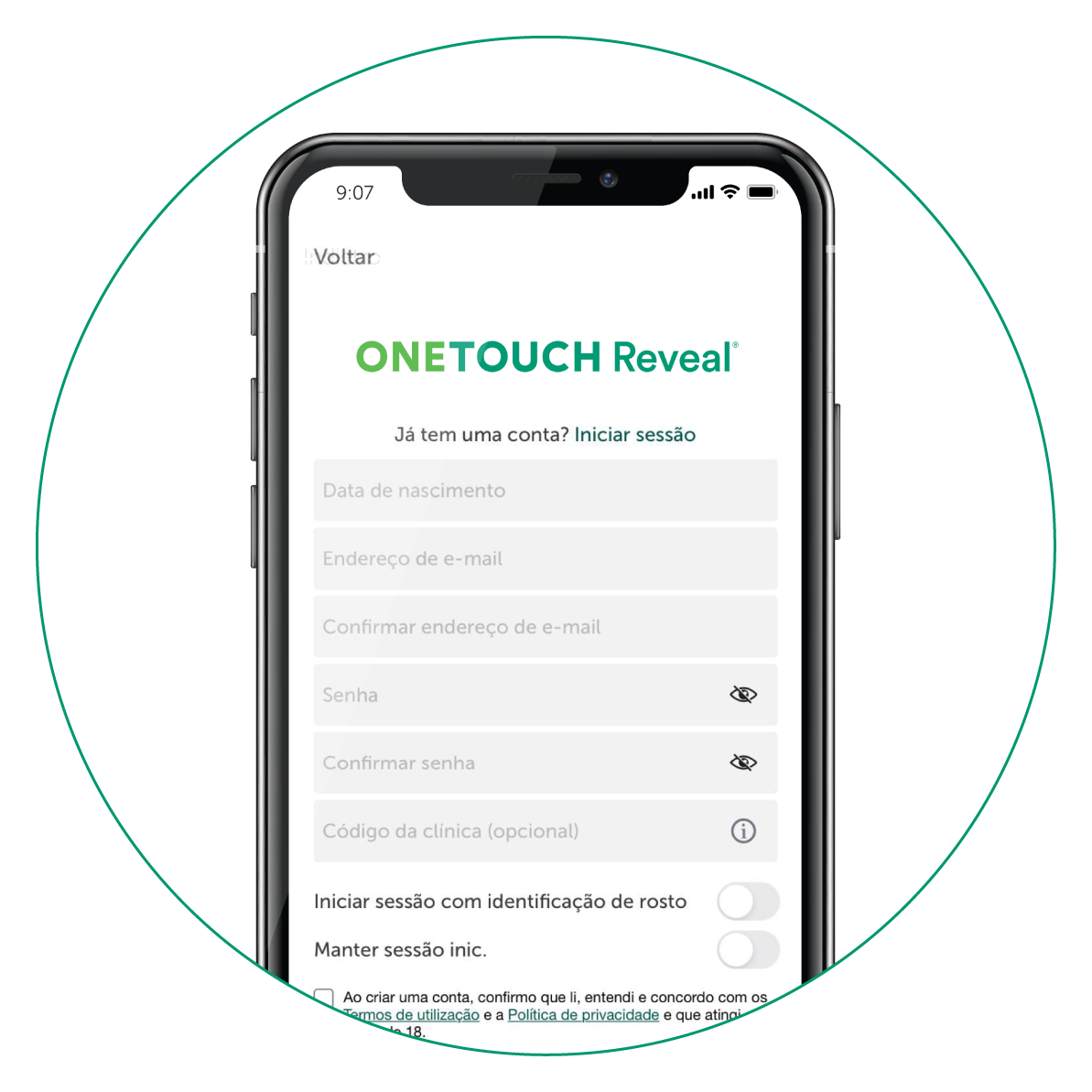
Abrir a app e criar conta
Encontre a app no telefone e abra.
A primeira vez que abrir a app irá ver automaticamente um breve tutorial de como configurar a conta, como introduzir o email e criar uma palavra-passe.
Precisa de mais detalhes? Para ler instruções mais detalhadas, clique abaixo.
SMARTPHONE APPLE
Como instalar a app
SMARTPHONE ANDROID
Como instalar a app
Depois de descarregar a aplicação OneTouch Reveal® deve emparelhá-la com o seu medidor. Isso permite que a aplicação guarde as suas leituras e forneça informações personalizadas.
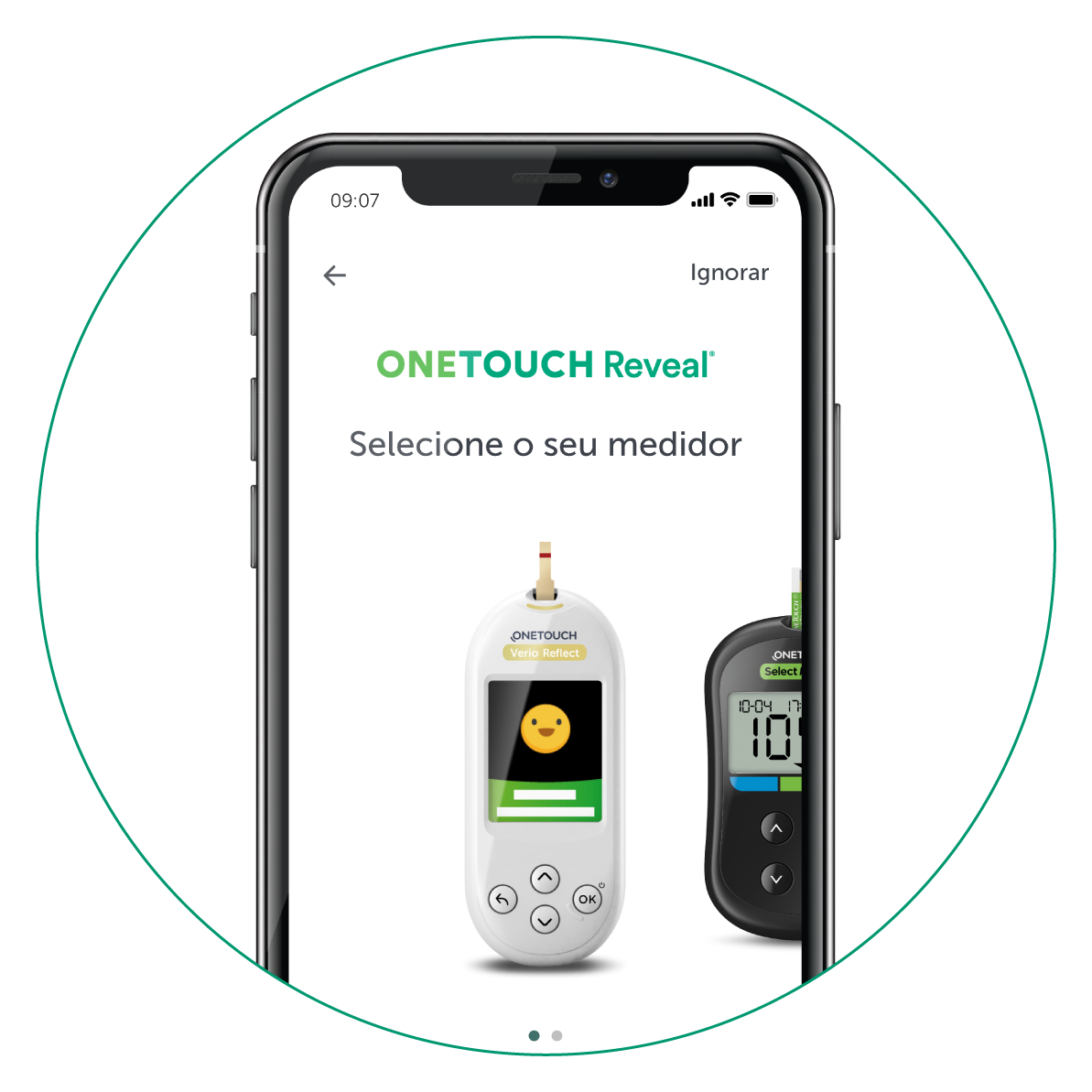
Abrir a app e emparelhar o medidor
Na primeira vez que utilizar a app e fizer login, será solicitado que selecione seu medidor e o emparelhe com a aplicação. Siga as instruções da app para emparelhar o medidor.
Se já utilizou o OneTouch Reveal®, pode adicionar um medidor adicional selecionando MAIS no ecrã inicial, selecionando “Os meus medidores” e “Adicionar um medidor”.
Emparelhamento concluído!
Quando terminar, a app irá mostrar o resultado da última leitura de glicémia.
O emparelhamento não está concluído? Não se preocupe, pode voltar a tentar a sincronização usando estes passos:
1. Na app OneTouch Reveal®, ir ao menu “MAIS” e selecionar “Os meus medidores”.
2.Escolher "Adicionar um medidor".
3. Seguir os passos da aplicação para emparelhar o medidor.
VEJA OS PASSOS DE EMPARELHAMENTO PARA IPHONE VEJA OS PASSOS DE EMPARELHAMENTO PARA ANDROID
Tire o máximo partido do seu medidor
Ative as newsletters OneTouch® para receber atualizações de produtos, dicas, educação e inspiração para gerir a sua diabetes. Diretamente na sua caixa de email, sem o sobrecarregar.
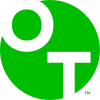
Ainda à procura de respostas?
Obtenha apoio via Live Chat durante a semana.
Informação para uso do profissional de saúde e utilizadores de produtos OneTouch.
Leia cuidadosamente a rotulagem e instruções de uso. Caso tenha alguma questão, por favor contacte o seu profissional de saúde.
PT-VRF-2400005